Исправить ошибку Google Chrome. Он мертв, Джим!
Разное / / November 28, 2021
Исправить ошибку Google Chrome. Он мертв, Джим! Это известное сообщение об ошибке Google Chrome «Он мертв, Джим!» Это означает, что произошло следующее:
- Либо в Chrome не хватило памяти, либо процесс веб-страницы был прерван из-за некоторых
другая причина. Чтобы продолжить, перезагрузите или перейдите на другую страницу. - Веб-страница была неожиданно закрыта. Чтобы продолжить, перезагрузите или перейдите на другую страницу.
- Что-то привело к закрытию этой веб-страницы либо из-за нехватки памяти в операционной системе, либо по какой-либо другой причине. Чтобы продолжить, перезагрузите или перейдите на другую страницу.
- Что-то пошло не так при отображении этой веб-страницы. Чтобы продолжить, перезагрузите или перейдите на другую страницу.
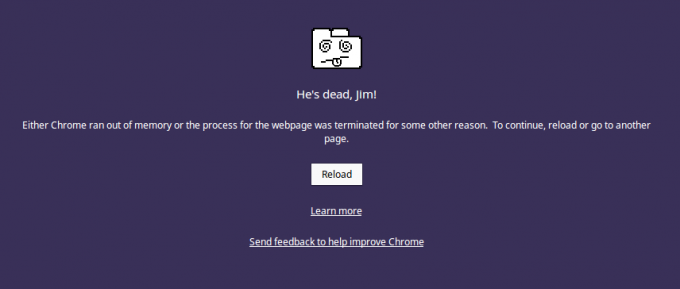
Теперь большинство из них означает, что есть проблема с Chrome, из-за которой ему необходимо закрыть веб-страницы, и вам необходимо перезагрузить их, чтобы продолжить. Пользователи разочаровываются в этом сообщении об ошибке, поскольку они испробовали все, чтобы устранить эту ошибку, но, похоже, она не исчезла. В любом случае, не теряя времени, давайте посмотрим, как на самом деле исправить ошибку Google Chrome. Он мертв, Джим! с помощью приведенного ниже руководства по устранению неполадок.
СОДЕРЖАНИЕ
- Исправить ошибку Google Chrome. Он мертв, Джим!
- Метод 1: перезагрузите веб-страницу
- Метод 2: запустите инструмент очистки Chrome
- Метод 3: сбросить настройки Chrome
- Метод 4: временно отключить антивирус и брандмауэр
- Метод 5: очистить кеш DNS
- Метод 6: переустановите Chrome
- Метод 7: отключить аппаратное ускорение
- Метод 8: запустите CCleaner и Malwarebytes
- Метод 9: убедитесь, что Windows обновлена
- Метод 10: выполнить восстановление системы
- Метод 10: попробуйте Chrome Canary
- Метод 12: сбросить настройки сети
- Метод 13: Выполните чистую загрузку
Исправить ошибку Google Chrome. Он мертв, Джим!
Убедись в создать точку восстановления на всякий случай что-то пойдет не так.
Метод 1: перезагрузите веб-страницу
Самым простым решением этой проблемы является перезагрузка веб-сайта, к которому вы пытались получить доступ. Посмотрите, сможете ли вы получить доступ к другим веб-сайтам в новой вкладке, а затем попробуйте еще раз перезагрузить веб-страницу, на которой отображается сообщение He’s Dead Jim! сообщение об ошибке.
Если конкретный веб-сайт по-прежнему не загружается, закройте браузер и снова откройте его. Затем снова попробуйте посетить веб-сайт, который ранее выдавал ошибку, и это может помочь решить проблему.
Кроме того, не забудьте закрыть все остальные вкладки, прежде чем пытаться перезагрузить указанную веб-страницу. Поскольку Google Chrome требует много ресурсов и одновременный запуск нескольких вкладок может привести к этой ошибке.
Метод 2: запустите инструмент очистки Chrome
Официальный Инструмент очистки Google Chrome помогает в сканировании и удалении программ, которые могут вызвать проблемы с Chrome, например сбои, необычные стартовые страницы или панели инструментов, неожиданная реклама, от которой невозможно избавиться, или иное изменение режима просмотра опыт.

Метод 3: сбросить настройки Chrome
1. Откройте Google Chrome, затем нажмите три точки в правом верхнем углу и нажмите Настройки.

2. Теперь в окне настроек прокрутите вниз и нажмите «Дополнительно» внизу.

3. Снова прокрутите вниз и нажмите Сбросить столбец.

4. Это снова откроет всплывающее окно с вопросом, хотите ли вы выполнить сброс, поэтому нажмите Сбросьте, чтобы продолжить.

Метод 4: временно отключить антивирус и брандмауэр
Иногда антивирусная программа может вызвать Ошибка Google Chrome. Он мертв, Джим! и чтобы убедиться, что это не так, вам нужно отключить антивирус на ограниченное время, чтобы вы могли проверить, появляется ли ошибка по-прежнему, когда антивирус выключен.
1. Щелкните правой кнопкой мыши Значок антивирусной программы на панели задач и выберите Запрещать.

2. Затем выберите период времени, для которого Антивирус останется отключенным.

Примечание. Выберите минимально возможное время, например 15 или 30 минут.
3.После этого снова попробуйте подключиться к сети Wi-Fi и проверьте, устраняется ли ошибка или нет.
4. нажмите Windows Key + I, затем выберите Панель управления.

5.Далее нажмите на Система и безопасность.
6. затем нажмите Брандмауэр Windows.

7. Теперь на левой панели окна нажмите Включить или выключить брандмауэр Windows.

8.Выберите Отключить брандмауэр Windows и перезагрузите компьютер. Снова попробуйте открыть Google Chrome и посмотрите, сможете ли вы Исправить ошибку Google Chrome. Он мертв, Джим !.
Если описанный выше метод не работает, обязательно выполните те же действия, чтобы снова включить брандмауэр.
Метод 5: очистить кеш DNS
1. Щелкните правой кнопкой мыши кнопку Windows и выберите «Командная строка (администратор).“

2.Теперь введите следующую команду и нажимайте ввод после каждой:
(а) ipconfig / release
(б) ipconfig / flushdns
(c) ipconfig / обновить

3. Снова откройте командную строку администратора, введите следующее и нажимайте ввод после каждого:
- ipconfig / flushdns
- nbtstat –r
- netsh int ip сброс
- сброс WinSock Netsh

4. Перезагрузитесь, чтобы изменения вступили в силу. Очистка DNS кажется Исправить ошибку Google Chrome. Он мертв, Джим!
Метод 6: переустановите Chrome
1.Нажмите Windows Key + R, затем введите следующее и нажмите Enter:
% LOCALAPPDATA% \ Google \ Chrome \ Данные пользователя \
2. Щелкните правой кнопкой мыши папку по умолчанию и выберите Переименовать или удалить если вам удобно потерять все свои предпочтения в Chrome.

3. переименуйте папку в default.old и нажмите Enter.
Примечание: Если вы не можете переименовать папку, убедитесь, что вы закрыли все экземпляры chrome.exe из диспетчера задач.
4.Теперь нажмите Windows Key + X, затем выберите Панель управления.

5.Щелкните Удалить программу и найдите Гугл Хром.
6.Удалить Chrome и обязательно удалите все его данные.
7. Теперь перезагрузите компьютер, чтобы сохранить изменения, и снова установите Chrome.
Метод 7: отключить аппаратное ускорение
1. Откройте Google Chrome, затем щелкните три точки в правом верхнем углу и выберите Настройки.

2. Теперь прокрутите вниз, пока не найдете Передовой (который, вероятно, находится внизу), затем щелкните по нему.

3. Теперь прокрутите вниз, пока не найдете Системные настройки, и убедитесь, что отключить переключатель или выключить опция "По возможности используйте аппаратное ускорение.“

4. перезапустите Chrome, и это должно вам помочь. Исправить ошибку Google Chrome. Он мертв, Джим!
Метод 8: запустите CCleaner и Malwarebytes
1.Скачать и установить CCleaner & Malwarebytes.
2.Запустите Malwarebytes и пусть он просканирует вашу систему на наличие вредоносных файлов.
3. В случае обнаружения вредоносного ПО оно автоматически удаляется.
4.Теперь беги CCleaner а в разделе «Очиститель» на вкладке Windows мы предлагаем установить следующие флажки для очистки:

5. Как только вы убедитесь, что отмечены правильные точки, просто нажмите Запустить очиститель, и пусть CCleaner идет своим чередом.
6. Для дальнейшей очистки системы выберите вкладку Реестр и убедитесь, что отмечены следующие пункты:

7.Выберите Сканировать на предмет проблем и разрешите CCleaner сканировать, затем нажмите Исправить отдельные вопросы.
8. Когда CCleaner спрашивает «Вы хотите сделать резервную копию изменений в реестре?»Выберите« Да ».
9. После завершения резервного копирования выберите «Исправить все выбранные проблемы».
10. Перезагрузите компьютер, чтобы сохранить изменения.
Метод 9: убедитесь, что Windows обновлена
1. нажмите Windows Key + I, затем выберите Обновление и безопасность.

2.Далее снова нажимаем Проверить обновления и обязательно установите все ожидающие обновления.

3. После установки обновлений перезагрузите компьютер.
Метод 10: выполнить восстановление системы
Восстановление системы всегда помогает устранить ошибку, поэтому Восстановление системы определенно может помочь вам исправить эту ошибку. Так что не теряя времени запустить восстановление системы чтобы Исправить ошибку Google Chrome. Он мертв, Джим!

Метод 10: попробуйте Chrome Canary
Скачать Chrome Canary (будущая версия Chrome) и посмотрите, сможете ли вы правильно запустить Chrome.
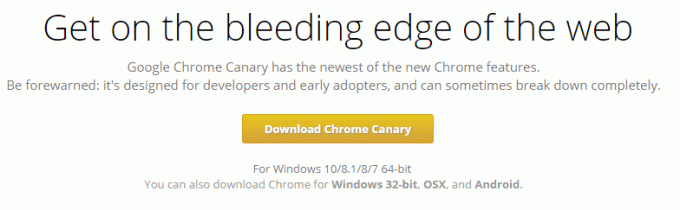
Метод 12: сбросить настройки сети
1. нажмите Windows Key + I, чтобы открыть настройки, затем нажмите Сеть и Интернет.

2. В левой части окна нажмите на Положение дел.
3. Прокрутите вниз и нажмите Сброс сети.
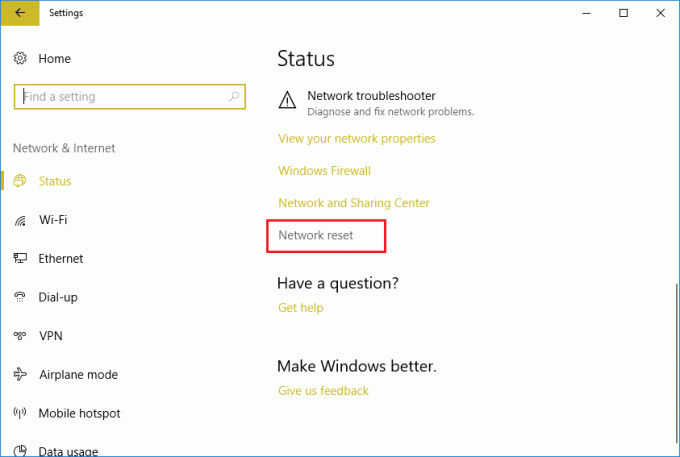
4. В следующем окне нажмите на Сбросить сейчас.
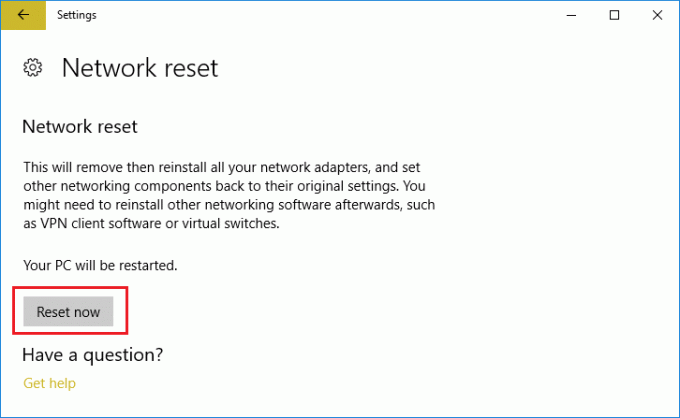
5. Если запрашивается подтверждение, выберите Да.
6. Перезагрузите компьютер, чтобы сохранить изменения и посмотреть, сможете ли вы Исправить ошибку Google Chrome Он мертв, Джим!
Метод 13: Выполните чистую загрузку
Иногда стороннее программное обеспечение может конфликтовать с Google Chrome, и поэтому он мертв, Джим! Ошибка. Чтобы Исправить эту проблему, тебе следует выполнить чистую загрузку на вашем компьютере и шаг за шагом диагностируйте проблему. После того, как ваша система снова запустится в режиме чистой загрузки, попробуйте проверить, сможете ли вы Исправить ошибку Google Chrome. Он мертв, Джим!

Рекомендуется для вас:
- Исправить фоновую интеллектуальную службу передачи, отсутствующую в службах
- Как исправить NETWORK_FAILED в Chrome
- Исправить фоновую интеллектуальную службу передачи, которая не запускается
- Исправить ERR_NETWORK_ACCESS_DENIED в Chrome
Вот и все у вас успешно Исправить ошибку Google Chrome. Он мертв, Джим! но если у вас все еще есть какие-либо вопросы относительно этого сообщения, не стесняйтесь задавать их в разделе комментариев.



![[Совет] Переслать сведения о пропущенном вызове с телефона Android на электронную почту](/f/2c7a13c8a3f76ca7661a9cbbff569c48.png?1593861951?width=288&height=384)